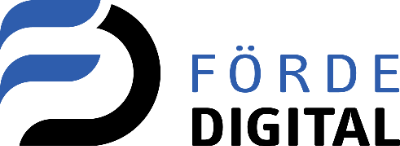1. Ergebnis kontrollieren
Sofern vom Initiator der Aufgabe eine Kontrolle vorgesehen wurde, wird die Aufgabe nach Abschluss dem entsprechenden Benutzer bzw. der entsprechenden Rolle zugewiesen. Die Aufgabe findet sich dann in der Eingangsbox "3. - Ergebnisse von mir zu prüfen" ([Eingangsboxen] In welcher Eingangsbox ist was zu finden?)
Wie auch im Dialog "Aufgabe bearbeiten" (Aufgabe / To-Do bearbeiten) finden Sie eine Seite "Aufgabe" mit den Informationen zur Aufgabe selbst und eine Seite "Historie" mit dem Verlauf der aktionen.
2. Nächste Aktion
Abhängig von der Prozesskonfiguration in Ihrem Unternehmen stehen Ihnen ggf. nicht alle Optionen zur Verfügung.
Ergebnis ok
Wenn die Aufgabe abgeschlossen und das Ergebnis in Ordnung ist wählen Sie diese Option. Im Anschluss wird die Aufgabe geschlossen.
Sofern vom Initiator der Aufgabe ausgewählt erhält dieser nun eine E-Mail über den Abschluss der Aufgabe.
Ergebnis nicht ok (zurück an letzten Bearbeiter)
Das Ergebnis entspricht nicht den Anforderungen. Beim Senden wird diese Aufgabe zurück an den vorherigen Bearbeiter gegeben.
Sie sind verpflichtet einen Kommentar einzugeben.
Ergebnis nicht ok (neuer Benutzer)
Das Ergebnis entspricht nicht den Anforderungen.
Sie können einen neuen Benutzer bennen, der diese Aufgabe nach dem Senden zur Bearbeitung erhält. Es stehen Ihnen ggf. nicht alle Benutzer zur Auswahl zur Verfügung.
Bei dieser Option sind Sie verpflichtet einen Kommentar einzugeben (maximal 500 Zeichen).
Ergebnis nicht ok (neue Benutzergruppe)
Das Ergebnis entspricht nicht den Anforderungen.
Sie können eine neue Gruppe von Benutzern (bis zu 10) bennen, die diese Aufgabe nach dem
Senden zur Bearbeitung erhalten. Es stehen Ihnen ggf. nicht alle Benutzer
zur Auswahl zur Verfügung.
Bei dieser Option sind Sie verpflichtet einen Kommentar einzugeben (maximal 500 Zeichen).
Ergebnis nicht ok (neue Rolle)
Das Ergebnis entspricht nicht den Anforderungen.
Sie
können eine neue Rolle bennen, der diese Aufgabe nach dem Senden
zur Bearbeitung erhält. Es stehen Ihnen ggf. nicht alle Rollen zur
Auswahl zur Verfügung.
Bei dieser Option sind Sie verpflichtet einen Kommentar einzugeben (maximal 500 Zeichen).
3. Aufgabe verändern
Sofern diese Option bei Ihnen im Unternehmen freigeschaltet ist, können Sie die Aufgabe in enigen Sektionen noch verändern. Hierzu muss die entsprechende Checkbox selektiert werden.
Nach der Auswahl der Checkbox wird die entsprechende Sektion zur Bearbeitung freigegeben.
Änderungen werden in der Historie mit aufgeführt. Der alte Wert wird in der Historie in Klammern angegeben, damit die Veränderung sichtbar ist.